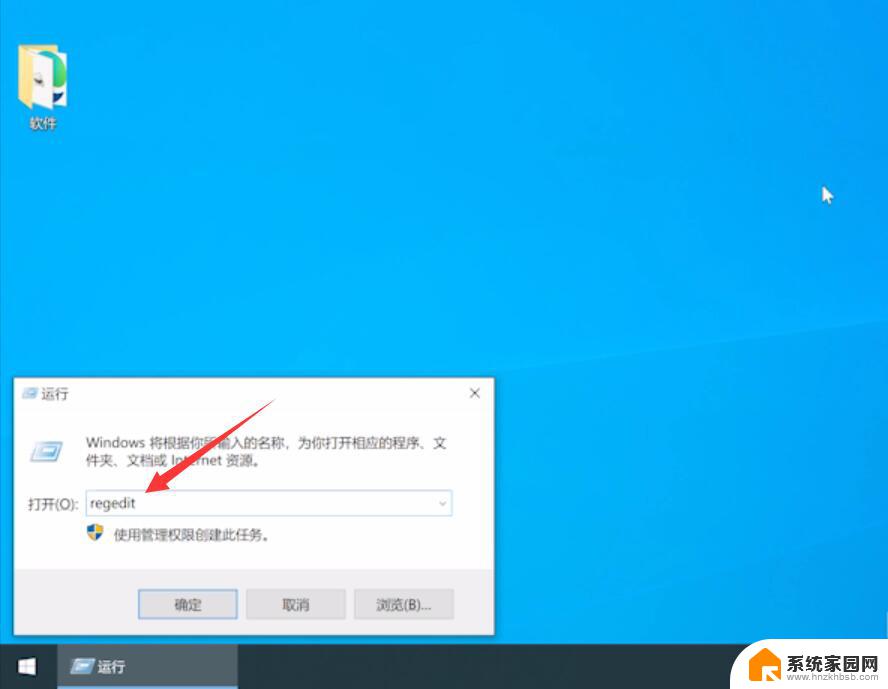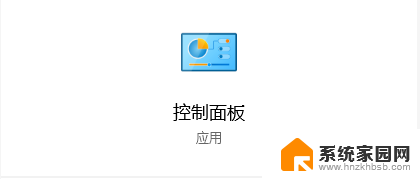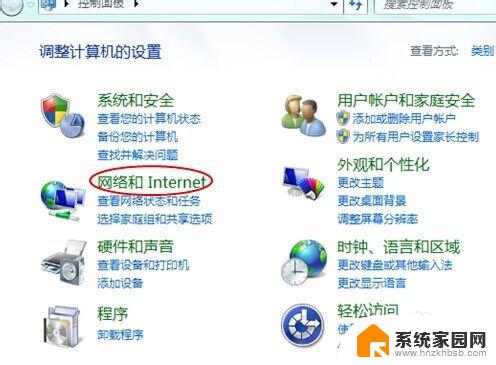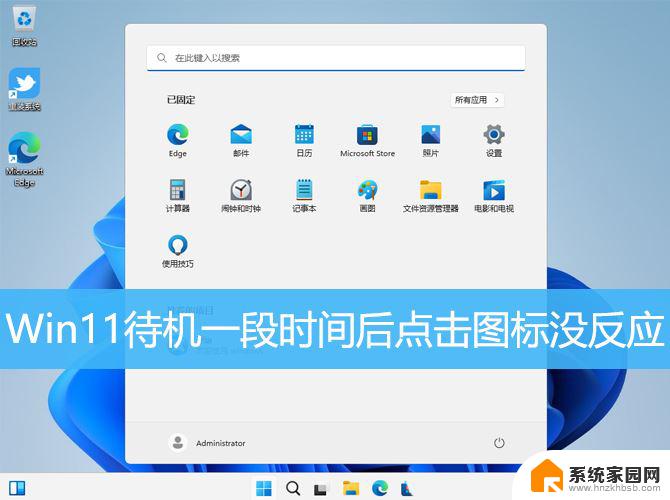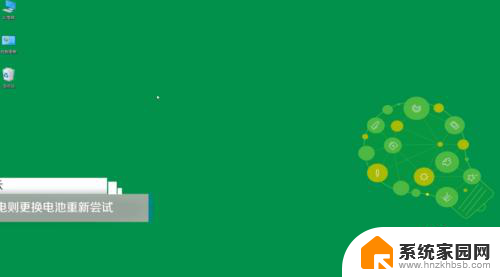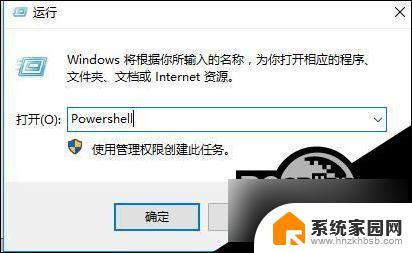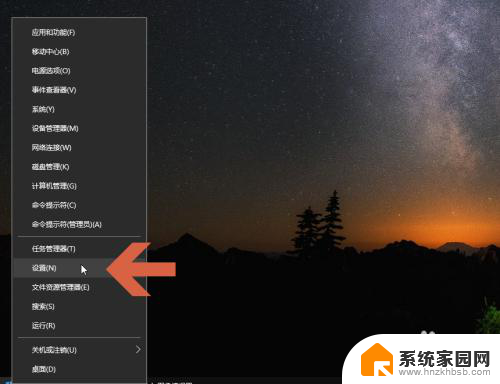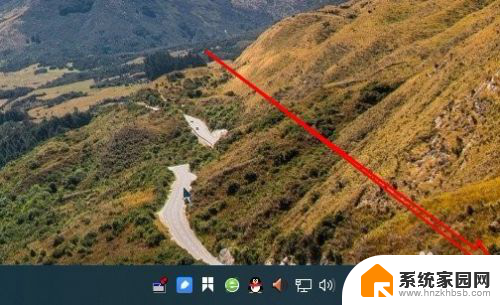win10点什么都没反应鼠标能动 win10鼠标点击无效的解决方法
更新时间:2024-04-30 17:12:21作者:hnzkhbsb
最近使用win10系统的用户可能会遇到这样的问题:点击桌面上的图标或打开文件夹时,发现鼠标能动但点什么都没有反应,这种情况常常让人感到困惑和烦恼,影响了正常的使用体验。针对win10鼠标点击无效的情况,我们可以通过一些简单的方法来解决。接下来我们将介绍一些可能的解决方案,帮助您顺利解决这一问题。
具体步骤:
1.在Windows10桌面,依次点击“开始/Windows系统/控制面板”菜单项。
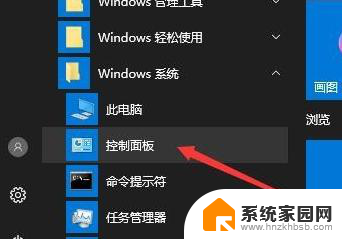
2.打开Windows10的“控制面板”窗口,点击窗口中的“系统和安全”快捷链接。
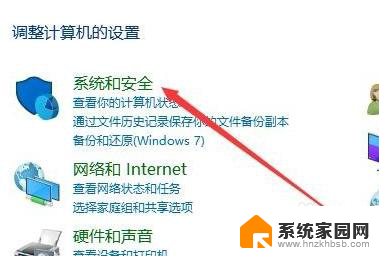
3.点击“更改用户帐户控制设置”快捷链接。
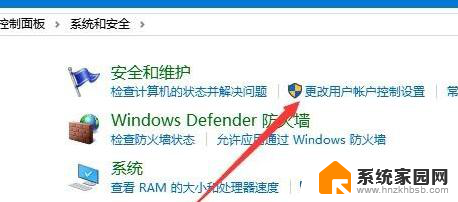
4.打开Windows10系统的UAC设置窗口,把其滑块拉到最底部。最后点击“确定”按钮就可以了。
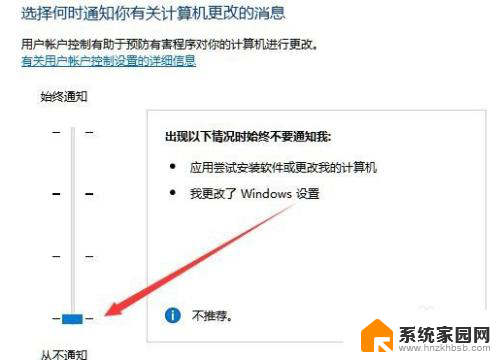
以上就是win10点什么都没反应鼠标能动的全部内容,如果遇到这种情况,你可以按照以上步骤解决,非常简单快速。